photoshop鼠绘教程:和友基PF8060一起绘制插画
来源:
作者:
学习:436人次
photoshop鼠绘教程:和友基PF8060一起绘制插画 -
photoshop鼠绘教程:和友基PF8060一起绘制插画 - ps鼠绘教程 photoshop教程,作者: 友基 白祎楠来源:PConline
本教程是关于photoshop CS3绘制《突围》插画,主要借助绘影二代PF8060来完成绘制 ,教程适合有一定绘画基础的网友参考学习,绘制过程要注意光影统一,除了对主角的刻画,还要对配角和环境做刻画,教程有一定的难度, 希望本教程能给您带来帮助!
使用工具:photoshop软件友基PF8060
绘制过程要注意光影统一,除了对主角的刻画,还要对 配角和环境做刻画,教程有一定的难度,感兴趣的网友还须耐心。先来看看效果图:
本教程是关于photoshop CS3绘制《突围》插画,主要借助绘影二代PF8060来完成绘制 ,教程适合有一定绘画基础的网友参考学习,绘制过程要注意光影统一,除了对主角的刻画,还要对配角和环境做刻画,教程有一定的难度, 希望本教程能给您带来帮助!
使用工具:photoshop软件友基PF8060
绘制过程要注意光影统一,除了对主角的刻画,还要对 配角和环境做刻画,教程有一定的难度,感兴趣的网友还须耐心。先来看看效果图:

效果图
1、新建一个800X600的画布,无论用什么笔刷,抓住头脑中 的感觉迅速的绘制出大体。

图1
2、优 先考虑素描关系,把草稿深入下去。这一步主要考虑大体结构和动势。

图2
[/table]
3、在前一步的基础上丰富画面的元素。注意人物的结构和场景的透视。

图3
4、新建颜色图层,确定大体色调。开始刻画主角。
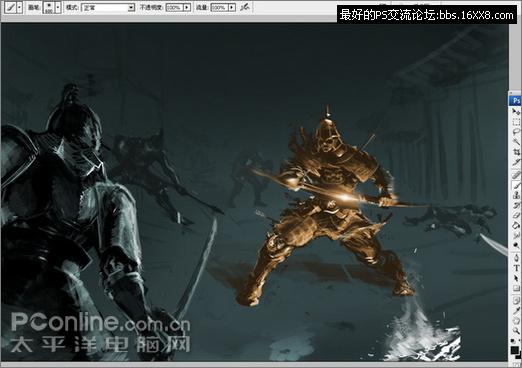
图4
5、深入。在颜色和细节方 面进行具体的加工。
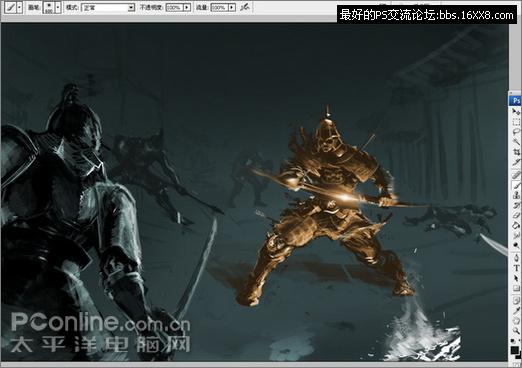
图4
5、深入。在颜色和细节方 面进行具体的加工。

图5
6、根据整体 来进行配角的刻画,要注意光影统一。感觉视觉疲劳了可以翻转画布再进行刻画。

图6
学习 · 提示
相关教程
关注大神微博加入>>
网友求助,请回答!







